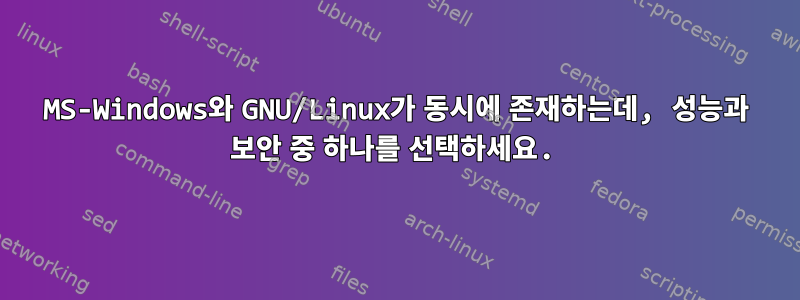
그래서 저는 최근 Linux로 전환하여 Windows(일상 프로그램 및 게임용)를 실행하고 은행 정보와 같은 민감한 정보를 처리하기 위해 Linux를 기본 OS로 사용하기로 결정했습니다.
문제는 이 작업을 수행하는 방법을 설명하는 내용을 찾을 수 없다는 것입니다. 저는 Linux에 관해서는 완전한 멍청이이기 때문에 여기에 게시하고 여러분의 생각을 확인하는 것이 가장 좋은 방법이라고 결정했습니다. 이 시점까지 어떻게 해야 하는지 아는 사람이 있다면.
현재 사양은 I7-6700k, 16Gb DDR4 RAM, RTX2060, 250GB 메인 드라이브 및 또 다른 1TB 메인 드라이브(둘 다 m.2 NVME SSD)입니다.
제가 구체적으로 하려는 일은 다음과 같습니다.
Linux에는 모든 중요한 정보가 포함되어 있습니까?
Linux(Windows 사용)에서 실행되지 않는 애플리케이션에 대해 거의 모든 컴퓨터 리소스의 가상 머신을 실행합니다.
해당 가상 머신에서 적당히 원활하게 작동하는 능력(명백한 머신 관련 제한 내에서)
Linux에서 특별한 프로그래밍을 할 필요는 없지만 데이터 개인 정보 보호에 도움이 되는 한 기꺼이 배우겠습니다.
여러분 모두의 의견을 기다리겠습니다. 감사합니다!
답변1
가상 머신은 고성능 컴퓨팅 애플리케이션에 적합하지만 오버헤드를 많이 소비하는 영역 중 하나는 그래픽입니다. Linux나 Windows 게스트가 있는 Linux나 Windows 호스트, KVM, Hyper-V, VirtualBox, VMWare 등 가상 머신을 사용해 본 적이 있다면 프레임 속도가 매우 낮다는 것을 눈치채셨을 것입니다. , 거의 하드웨어 그래픽 가속이 없으며 일반적으로 그래픽 목적에 적합하지 않으며 아마도 게임에도 전혀 적합하지 않을 것입니다. 일반적으로 고성능 게임용 가상 머신은 다음을 통해 가상 머신 자체 전용 추가 그래픽 카드를 사용합니다.거울, 이는 통과되었습니다.
이것은 매우 (읽기: 매우) 어려울 것이므로 이중 부팅을 고수해야 합니다.
하지만 해결책이 있습니다. GPU를 Windows에 완전히 전달하고 Linux에서 연결을 끊는 것입니다. 일반적으로 IOMMU라고 알려진 BIOS에서 PCI-E 패스스루를 활성화해야 합니다. 이후,프로젝트가 있습니다이렇게 하면 전체 설정이 완료되고 GPU, 키보드 및 마우스를 통해 Windows로 전달된 다음 종료 시 연결이 끊어집니다. 다음은 Debian 기반 배포판(예: 초보자가 사용해야 하는 Ubuntu 등)에 대한 일반 설치 스크립트입니다. 이 가이드는 주로 Arch Linux용으로 작성되었기 때문입니다.
sudo apt install qemu ovmf git libvirt터미널에서 실행- 예
/etc/default/grub를intel_iommu=on iommu=pt들어GRUB_CMDLINE_LINUX_DEFAULT이전에 비어 있었다면 지금은 이어야 합니다GRUB_CMDLINE_LINUX_DEFAULT="intel_iommu=on iommu=pt". - IOMMU가 제대로 작동하는지 확인합니다. 실행하여
sudo dmesg | grep -e DMAR -e IOMMU일부 출력이 표시되는지 확인하세요. - 통과할 수 있도록 GPU에 새로운 VBio를 플래시합니다. 이것은 매우 어렵습니다. 따르다이 단계또는이 비디오7시 15분까지.
- 다운로드Windows용 VirtIO 드라이버: 최근 수정된 폴더를 선택하고 그 안에 있는 "virtio-win.iso" 파일을 선택합니다.
- 해당 웹사이트에서 Windows를 다운로드하세요.
- 나머지는 따라와이 튜토리얼3단계부터 시작하세요. 4단계의 스크립트 편집에서
lightdm보이는 모든 부분을 6단계로gdm변경합니다 .windows.shwindows-virsh.sh
답변2
- VirtualBox 또는 VMWare Player 설치(VMWare Player는 종종 새 커널에 문제가 있으므로 전자를 권장합니다)
- 가상 머신을 생성할 때 고정 크기 디스크를 사용하는 것이 가장 좋습니다(가상 머신 디스크 조각화를 방지하기 위해). VM에 약 4~6GB RAM 및 2~3개의 CPU 코어를 할당합니다.
- 64비트 Windows 설치 ISO를 다운로드합니다.
- ISO를 VM에 삽입하고 부팅합니다.
- Windows를 설치한 후 VirtualBox 추가 기능을 설치합니다. 이제 DVD를 꺼낼 수 있습니다.
당신은 기본적으로 끝났습니다.
몇 가지 참고사항:
- VirtualBox에서 EFI 지원을 활성화할 필요는 없지만 활성화할 수 있습니다. UFI 버전과 비 EFI 버전 실행 사이에는 차이가 없습니다.
- 32비트 버전의 Windows를 설치할 수 있습니다. 이 경우 3GB 이상의 RAM을 할당할 필요가 없지만 Windows 응용 프로그램은 2GB 이상의 RAM을 할당할 수 없습니다.
답변3
다음을 수행해야 합니다.
- 버추얼박스 설치
https://techamor.com/installing-virtualbox-in-ubuntu/
- Windows 웹사이트에서 Windows ISO를 다운로드합니다.
https://www.microsoft.com/en-in/software-download/windows10
- Virtual Box에 가상 머신 생성 및 Windows 설치
https://www.extremetech.com/computing/198427-how-to-install-windows-10-in-a-virtual-machine
- Windows와 Linux를 동시에 사용
구체적인 문제가 무엇인지 알려주시면 추가 지원을 드릴 수 있습니다.
이것이 도움이 된다면 알려주세요.
답변4
당신이 찾고있는 것은 Virtual Box입니다. 하지만:
- 게임 성능이 저하됩니다. 3D 가속을 활성화하면 도움이 되지만 게스트와 호스트 사이의 벽에 구멍이 생깁니다.
- Gnu/Linux는 이제 좋은 게임 지원을 제공합니다(MS-Windows만큼은 아니지만 많이). Gnu/Linux는 많은 사람들이 Linux라고 잘못 부르는 운영 체제입니다. Linux는 Gnu/Linux, android 및 기타 운영 체제에서 사용되는 커널이고 Gnu/Linux는 UNIX와 유사한 운영 체제(또는 Unix)입니다.
- 모든 것에 MS-Windows를 사용한다고 해서 자유로워지는 것은 아닙니다.
- MS-Windows에서 수행하는 모든 작업은 Gnu/Linux에서 수행할 수 있습니다. 하지만 항상 같은 도구는 아닙니다. 3D CAD 등 아직 부족한 애플리케이션 유형이 있습니다.
MS-Windows와 GNU/Linux가 동시에 존재하는데, 성능과 보안 중 하나를 선택하세요.
호스트 VM과 게스트 VM 간의 보안 격리를 유지하려면 무언가를 수행해야 하지만 이는 효율적이지 않습니다. 성능을 향상시키고 이론적으로 게스트를 호스트와 동일한 수준으로 끌어올릴 수 있는 솔루션이 있습니다. 하지만 이는 게스트와 호스트 사이의 장벽을 제거함으로써 달성됩니다.
듀얼 부팅을 사용하면 각 운영 체제가 원하는 작업을 수행할 수 있습니다. 모든 데이터 액세스 및 변경, 다른 운영 체제 수정 등...


